iPhone Bul Konum Bulunamadı Hatası
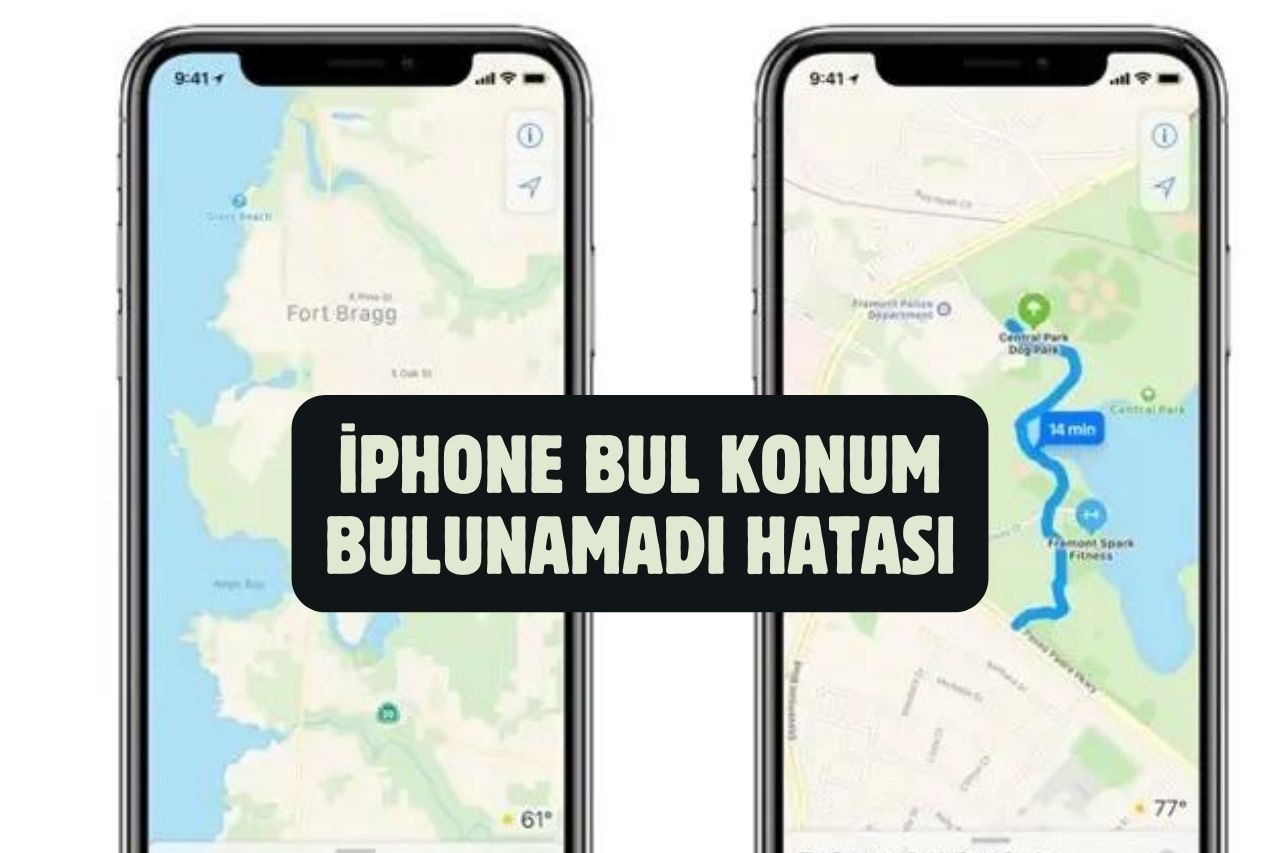
iPhone Bul Konum Bulunamadı Hatası çözümü nedir? iPhone’unuzdaki “Bul” uygulamasında bir cihazın konumunu bulmaya çalışırken “Konum Bulunamadı” hatasıyla mı karşılaşıyorsunuz? Panik yapmayın! Bu yaygın bir sorundur ve genellikle basit bir çözümü vardır. Bu makalede, iPhone’da “Konum Bulunamadı” hatasının nedenlerini ve bu hatayı düzeltmek için yapabileceğiniz birkaç adımı inceleyeceğiz.
Hata Nedenleri:
- Konum Servisleri Kapalı: iPhone’unuzda konum servisleri kapalıysa, “Bul” uygulaması cihazınızın konumunu belirleyemez.
- Uçak Modu Açık: Uçak modu açıkken iPhone’unuz internet bağlantısı kuramaz ve bu da “Bul” uygulamasının cihazınızın konumunu bulmasını engeller.
- Yetersiz Pil: Piliniz azaldığında iPhone’unuz konum servislerini kapatabilir.
- Zayıf Sinyal: Zayıf Wi-Fi veya hücresel sinyal, konum belirlemeyi zorlaştırabilir.
- Yazılım Hatası: Nadir durumlarda, “Konum Bulunamadı” hatası bir yazılım hatasından kaynaklanabilir.
Sorun Giderme Adımları:
- Konum Servisleri’nin Açık Olduğundan Emin Olun:
- Ayarlar > Gizlilik ve Güvenlik > Konum Servisleri’ne gidin.
- “Bul” seçeneğinin açık olduğundan emin olun.
- “Tam Konum” seçeneğini de açabilirsiniz (bu, daha doğru konum belirleme sağlar).
- Uçak Modunu Kapatın:
- Kontrol Merkezi’ni açın.
- Uçak modu simgesine (uçak) dokunarak kapatın.
- Pilinizin Yeterli Olduğundan Emin Olun:
- iPhone’unuzun pil seviyesini kontrol edin.
- Piliniz azalıyorsa, şarj edin.
- Wi-Fi veya Hücresel Bağlantınızı Kontrol Edin:
- Wi-Fi veya hücresel sinyalinizin güçlü olduğundan emin olun.
- Mümkünse, daha güçlü bir sinyale sahip bir yere gidin.
- iPhone’unuzu Yeniden Başlatın:
- iPhone’unuzu yeniden başlatmak, geçici yazılım hatalarını çözebilir.
- Bunu yapmak için, güç düğmesini ve ses açma veya ses kısma düğmelerinden birini basılı tutun.
- “Kapatmak için kaydırın” seçeneğini göreceksiniz.
- iPhone’unuzu kapatmak için kaydırın.
- Birkaç dakika sonra iPhone’unuzu tekrar açın.
- “Bul” Uygulamasını Güncelleyin:
- App Store’a gidin.
- “Güncellemeler” sekmesine dokunun.
- “Bul” uygulamasının güncellemelerinin olup olmadığını kontrol edin.
- Varsa, güncelleyin.
- Ağ Ayarlarını Sıfırlayın:
- Ayarlar > Genel > Sıfırla > Ağ Ayarlarını Sıfırla’ya gidin.
- Apple Kimliğinizi ve Wi-Fi parolalarınızı yeniden girmeniz gerekeceğini unutmayın.
- iPhone’unuzu DFU Moduna Alın:
- DFU modu, iPhone’unuzun yazılımını geri yüklemenize olanak tanır.
- Bu, “Konum Bulunamadı” hatası bir yazılım hatasından kaynaklanıyorsa yardımcı olabilir.
- DFU moduna girmek için karmaşık bir işlemdir ve dikkatli yapılmalıdır.
- DFU moduna nasıl girileceğini öğrenmek için Apple’ın resmi web sitesindeki talimatları takip edin.
- Apple Destek ile İletişime Geçin:
- Yukarıdaki adımlar sorunu çözmezse, Apple Destek ile iletişime geçmeniz gerekir.
- Apple Destek ile web sitesi, telefon veya sohbet yoluyla iletişime geçebilirsiniz.
Ek İpuçları:
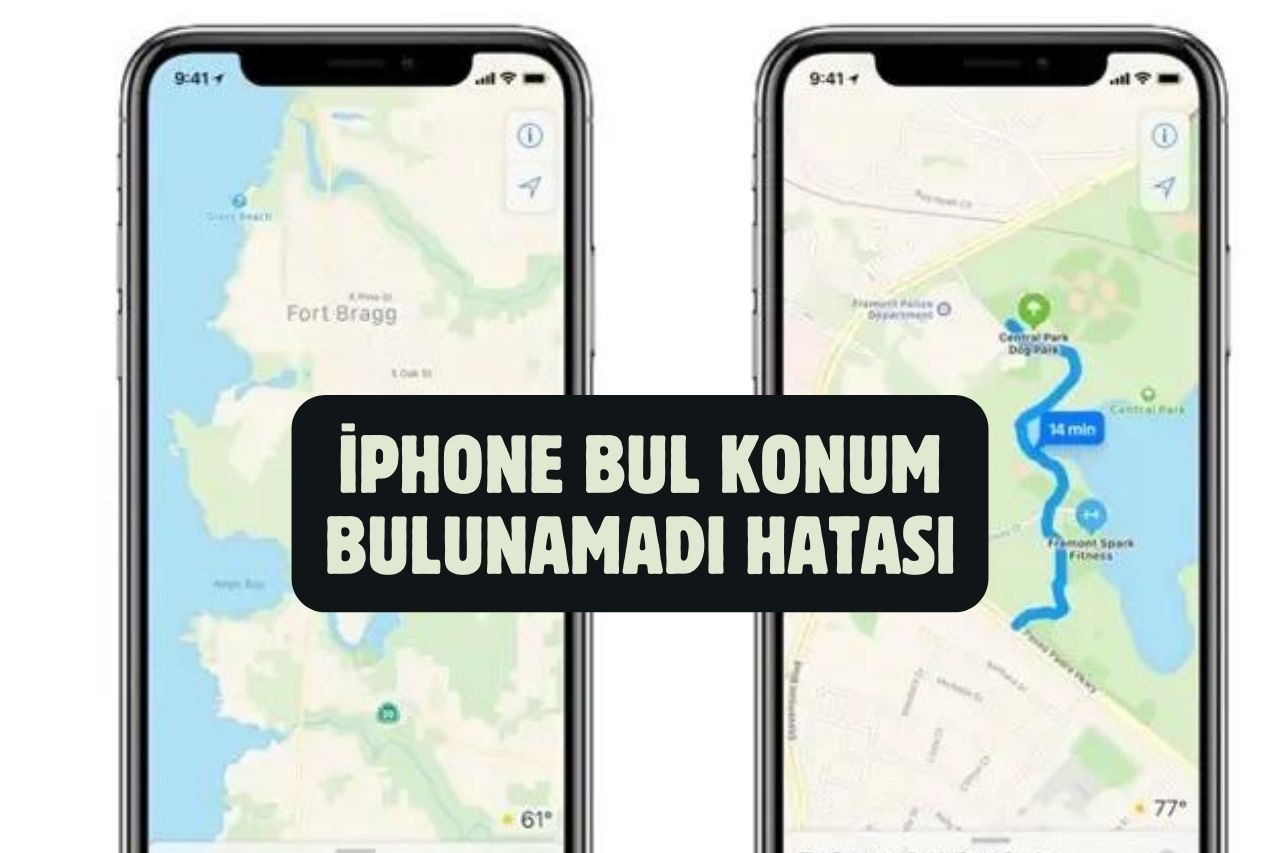
- “Bul” uygulamasında bir cihazın konumunu bulamıyorsanız, cihazın kapalı olması, pilinin bitmesi veya internet bağlantısının olmaması gibi başka nedenler de olabilir.
- Cihazın kaybolduğunu veya çalındığını düşünüyorsanız, “Kayıp Modu”nu açabilirsiniz. Bu, cihazın kilitlenmesini ve bir mesaj ve telefon numarası görüntülemesini sağlar.
- “Bul” uygulamasını kullanarak bir cihazın konumunu takip edebilirsiniz. Bu, aileniz veya arkadaşlarınızla nerede olduğunuzu paylaşmak için kullanışlı olabilir.
Daha Fazla Bilgi:
- Apple’ın “Bul” uygulaması hakkında daha fazla bilgi edinmek için https://www.apple.com/tr/icloud/find-my/ adresini ziyaret edin.
- Apple Destek ile iletişime geçmek için https://support.apple.com/tr-tr adresini ziyaret edin.







